A Skitse video filter ligner de typiske malerier eller skitsetegninger, vi ser personligt; et filter er en skitse. En Sketch-effekt er en metode, der bruges i videoredigering til at give en video udseende af en tegning. Det vil skabe en blyantstegning gengivelse af dit videoklip. Der er forskellige anvendte typer under Sketch-filteret, som almindeligvis er tilgængeligt for flere programmer med den indbyggede filtersektion. Hvis du vil have dit videoklip til at ligne et kunstværk, kan du regne med dette indlæg. Dette indlæg vil give det, du har brug for for at nå dit mål om at have et videooutput i skitse-look.
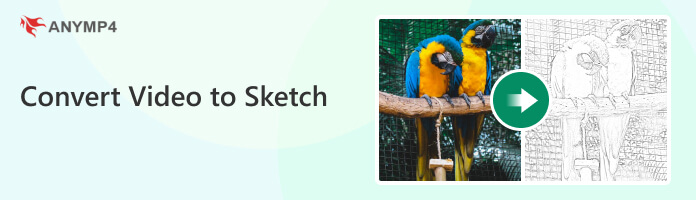
AnyMP4 Video Converter Ultimate er et enkelt, men rigt program med mange kraftfulde funktionaliteter. AnyMP4 Video Converter Ultimate kan gøre arbejdet ubesværet, fra videokonvertering til redigering. Dette program har en MV-funktion, der giver dig mulighed for at oprette, redigere og konvertere video til skitse. Det har mange klar-til-gå-filtre forudindstillinger, inklusive Sketch-effekten.
Udover Sketch-effekten kan du også bruge dette program til at redigere din skitse, som at beskære videoen i det ønskede forhold, tilføje titler, indsætte baggrundsmusik og mere. Oven i købet kan den eksportere din videoskitse til 4K-opløsning for den bedste seeroplevelse. Selvom du ikke kender til at håndtere et sådant program, skal du ikke være bange, da det var beregnet til begyndere.
1.På forhånd skal du downloade video til skitse-konverter på dit tilgængelige operativsystem. Dette program kan downloades til både Windows og Mac. Følg derefter installationsmetoden og start den på din computer bagefter.
Sikker download
Sikker download
2.Naviger din markør hen over programmets MV fanebladet, og klik derefter på Plus ikon. For at tilføje det videoklip, du ønsker at konvertere til en skitse, skal du vælge dit klip fra en lokal mappefil, der vises på din skærm.
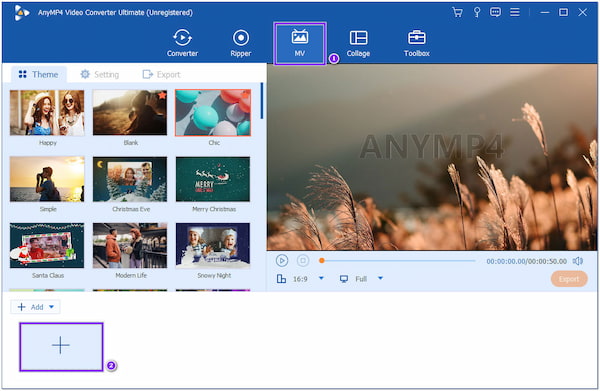
3.Når videoklippet er uploadet til programmet, skal du klikke på Tryllestav ikonet for at vise forudindstillingerne. Gå derefter til Effekter & filter fanen, og du vil finde forudindstillingerne for de filtre, den tilbyder. Klik på Skitse filter for at anvende det på dit videoklip, og klik derefter OK.
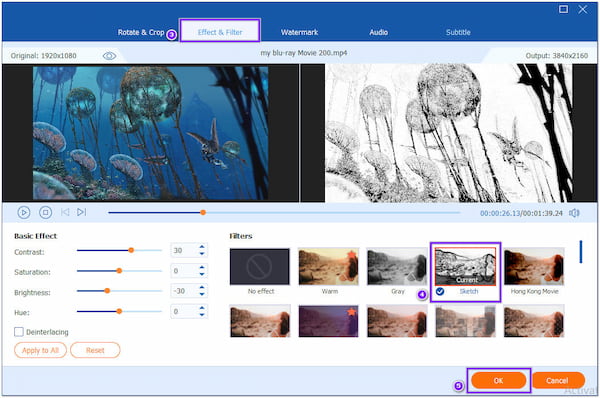
4.Gå derefter til eksport fanen fra hoveddisplayet. Denne gang skal du ændre de nødvendige videoindstillinger som du ønsker. Du kan ændre outputtet format, opløsning, kvalitetog billedhastighed. Når du er færdig, skal du klikke på Start Export knappen for at gemme fremskridtene.
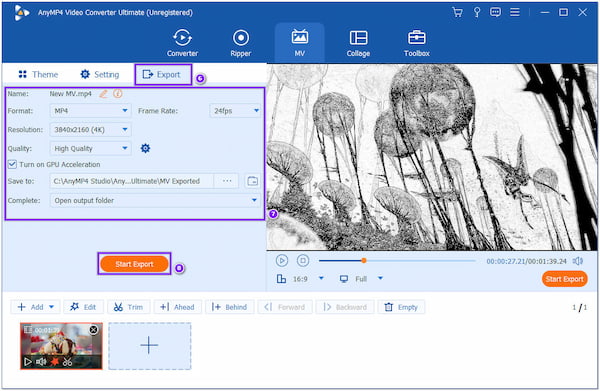
Udover at gøre din kedelige video til en skitse, kan du også tilføje baggrundsmusik til den. Du kan opnå dette ved at gå til fanen Indstillinger på fanen MV. Fjern markeringen i Bevar originalt lydspor, og klik derefter på Plus-ikonet for at tilføje din ønskede baggrundsmusik fra din lokale mappe.
Adobe Premiere Pro er en professionel videoredigeringsløsning, der ikke begrænser din kreativitet med hensyn til redigering. Det giver dig mulighed for at omdanne dine kreative ideer til fantastiske videoer. Dette program er i stand til at omdanne dine videoer til en skitse perfekt. Hvis du vil lære, hvordan du forvandler video til Sketch Premiere Pro, skal du følge demonstrationen nedenfor.
1.Træk først videoen ind på tidslinjen, gå gennem Effekter panel, og søg efter Farvebalance HLS effekt. Der er to typer farvebalance. Vælg den med HLS virkninger.
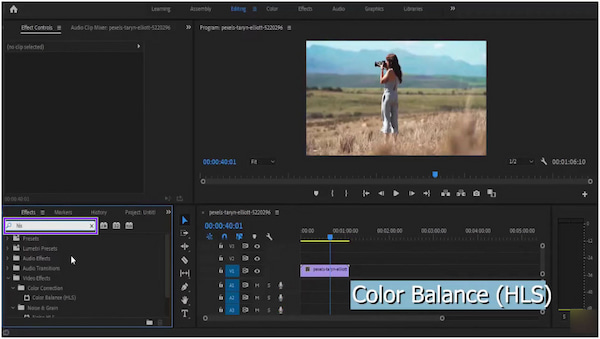
2.Træk effekten til dit videoklip og flyt til Effektkontrol panel. Indstil derefter Mætning til negativ 100 %, og videoen begynder at have en skitseeffekt.
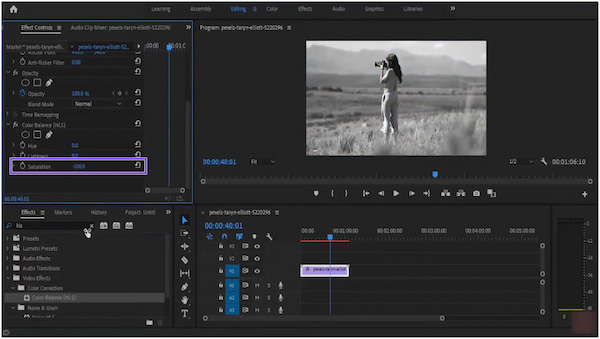
3.Gå nu tilbage til Effekter panel og søg efter Find kanter effekt; anvende det på dit videoklip ved at trække det. Indstil Bland med original til 40 % eller en hvilken som helst procentdel, der fungerer bedst med dit videoklip under Fine Edges-effekten.
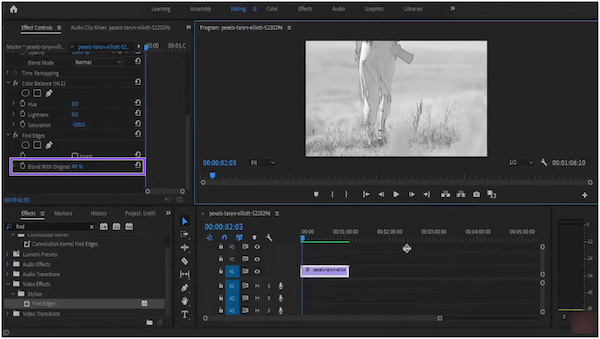
4.For en hurtig forhåndsvisning har din video noget, der begynder fra en farverig video til at undgå i skitseeffekt. Når du er tilfreds med skitseresultatet, skal du gemme det på din computer.
Antag, at du vil skabe den sorte effekt. Gå over til et par billeder i dit videoklip og vælg Inverter i venstre side under Fine Edges-effekten, og den vil anvende effekten automatisk.
Denne software er helt sikkert professionel at bruge, og du kan også bruge den til lave en video på opdelt skærm, beskære en film osv., efter at have konverteret video til en skitse.
Adobe After Effects kan forvandle en video til en skitse ved hjælp af dens Pencil Sketch-effekt. Det giver dig mulighed for at lave dine videoklip til animerede blyantstegninger. Med de forskellige forudindstillinger kan du simulere forskellige skitsestile, såsom kul, farveblyant, doodle, stregtegninger, grov skitse og mere. Hver enkelt kan tilpasses for at få det perfekte look til dit videoklip.
1.Til at begynde med skal du se videoen én gang og beslutte, hvor du vil have ændringerne. Når du er færdig, skal du flytte til Effekt menu og type Blyant; vil du blive bedt om med BCC blyantskitse under BCC8 kunstudseende kategori.
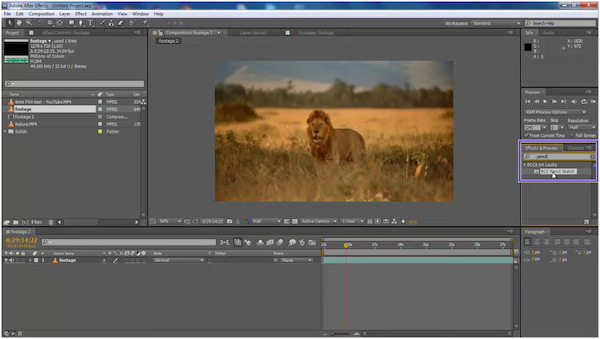
2.Træk og slip effekten til laget; efterhånden som effekten påføres, vil scenen gå i en grov skitse med det samme. Du vil blive bedt om med flere cirkler på forhåndsvisningsskærmen, inklusive Linjetærskel, Linjebreddeog Linjen blødgøres. Disse er konfigurationsankerpunkterne, som kan konfigureres direkte fra forhåndsvisningsskærmen.
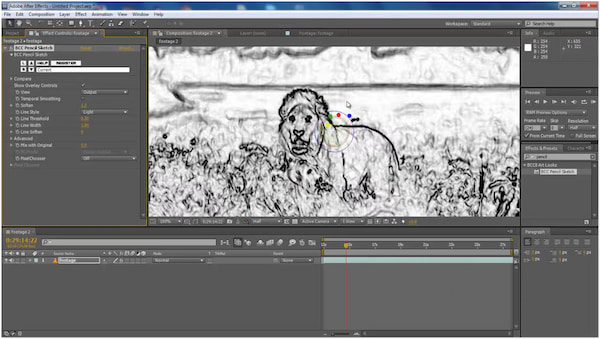
3.Udvid derefter Linjen blødgøres for at øge fjerlooket, mens du udvider linjebredde vil øge kontrasten for at konvertere billedet til en rigtig skitse.
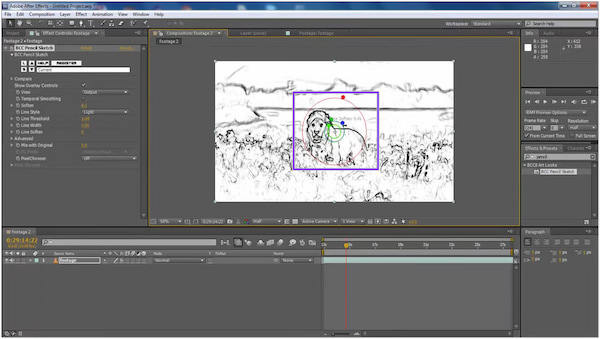
4.For at konfigurere effekten mere skarpt skal du flytte til Effektkontrol panel og konfigurer effekten som blødgøre 7.1, linjebredde 7.63, linie blødgøre 1.
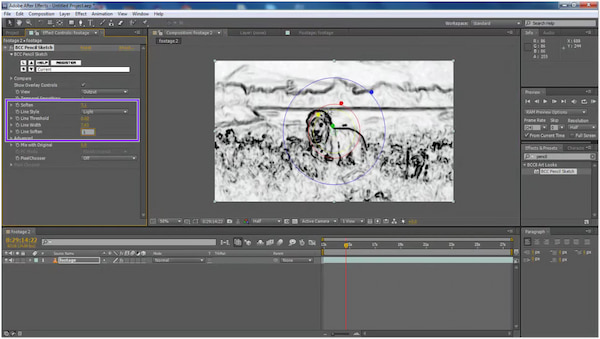
5.For at bekræfte de foretagne ændringer skal du udvide Specifikation menu og vælg Linjer, Umaskerede linjerog Line Matte at få vist. For at holde skitsen mere reel skal du øge Bland med original værdi til 20. Genkonfigurer Linjetærskel til 0.0 og andre indstillinger fra forhåndsvisningsskærmen.
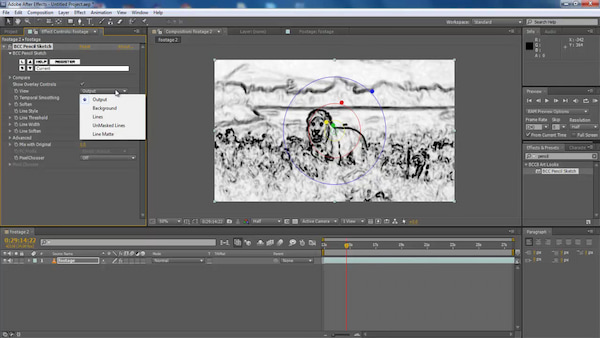
Du skal sørge for, at hver frame ser passende ud, så du skal blive ved med at ændre effektkonfigurationsindstillingerne i henhold til scenebehovet. Omkonfigurer blandingen med originalen til 10.0, og du vil være færdig. Tryk på 0 på dine taster for at se en forhåndsvisning.
Denne video editor giver dig også mulighed for fremskynde den konverterede skitsevideo, hvis du vil ændre hastigheden.
Er der en video til at skitsere konvertere online?
JA! Du kan finde et hav af søgeresultater, når du søger på internettet. Det ville dog være bedst at overveje offlineværktøjer som AnyMP4 Video Converter Ultimate for at undgå malware og andre relaterede vira.
Hvad er de mobile apps, der kan gøre video til skitser?
Google Play Store og App Store tilbyder mange videoredigeringsapps. En af de mobilapps, du kan bruge til at omdanne dine videoer til skitser, er Snapchat.
Har Instagram et Sketch-effektfilter?
Helt klart JA! Gå gennem Instagrams filtersektion, tag et billede med et andet filter, tryk på navnet, og fortsæt derefter til Prøv-effekten. Søg bagefter i Sketch Face, og du vil se browsereffekterne.
Du kan tilføje og anvende forskellige filtre til dine videoklip. Du kan bruge filtre, hvis du vil ændre videoen til et skitsedesign. Det vil ændre hele udseendet af videoklippet, hvis du anvender et filter. Dette indlæg har lært dig, hvordan du udfører opgaven ved hjælp af de værktøjer, vi leverede tidligere. For den mest bekvemme måde at opnå Sketch-effekten på, kan du regne med AnyMP4 Video Converter Ultimate.